Microsoft Entra ID의 그룹 멤버 자격별로 사용자에게 라이선스 할당
참고 항목
9월 1일부터 Microsoft Entra ID 관리 센터 및 Microsoft Azure Portal은 더 이상 사용자 인터페이스를 통한 라이선스 할당을 지원하지 않습니다. 사용자 및 그룹에 대한 라이선스 할당을 관리하려면 관리자는 Microsoft 365 관리 센터를 사용해야 합니다. 이 업데이트는 Microsoft 에코시스템 내에서 라이선스 관리 프로세스를 간소화하기 위해 설계되었습니다. 이 변경의 적용 범위는 사용자 인터페이스로 제한됩니다. API 및 PowerShell 액세스는 영향을 받지 않습니다. Microsoft 365 관리 센터를 사용하여 라이선스를 할당하는 방법에 대한 자세한 지침은 다음 리소스를 참조하세요.
- Microsoft 365 관리 센터에서 사용자에게 라이선스 할당 또는 할당 취소
- Microsoft 365에서 사용자 추가 및 라이선스 할당
-
Microsoft 365 관리 센터를 사용하여 그룹에 라이선스 할당
원활한 전환을 위해 모든 관리자가 새로운 절차를 숙지할 것을 권장합니다. 추가 지원이나 문의 사항이 있으시면 지원 팀으로 문의해 주세요.
이 문서에서는 사용자 그룹에 제품 라이선스를 할당하고 Microsoft Entra의 일부인 Microsoft Entra ID에서 라이선스가 올바르게 부여되었는지 확인하는 과정을 안내합니다.
이 예에서 Microsoft Entra 조직에는 HR Department라는 보안 그룹이 포함되어 있습니다. 이 그룹에는 인사 부서의 모든 멤버(약 1,000명의 사용자)이 포함되어 있습니다. 사용자가 부서 전체에 Office 365 Enterprise E3 라이선스를 할당하려고 합니다. 제품에 포함된 Yammer Enterprise 서비스는 부서에서 사용을 시작할 준비가 될 때까지 일시적으로 사용하지 않도록 설정해야 합니다. 또한 동일한 사용자 그룹에 Enterprise Mobility + Security 라이선스를 배포하려고 합니다.
참고 항목
일부 Microsoft 서비스는 일부 위치에서 사용할 수 없습니다. 사용자에게 라이선스를 할당하려면 먼저 관리자가 해당 사용자에 대해 사용 위치 속성을 지정해야 합니다.
그룹 라이선스 할당의 경우 사용 위치가 지정되지 않은 사용자는 디렉터리의 위치를 상속합니다. 여러 위치에 사용자가 있는 경우 Microsoft Entra ID에서 사용자 만들기 흐름의 일부로 항상 사용 위치를 설정하는 것이 좋습니다. 예를 들어, Microsoft Entra Connect 구성을 구성하여 사용 위치를 설정합니다. 이 권장 사항은 라이선스 할당 결과가 항상 올바르고 사용자가 허용되지 않는 위치에서 서비스를 받지 않도록 합니다.
1단계: 필요한 라이선스 할당
팁
이 문서의 단계는 시작하는 포털에 따라 약간 다를 수 있습니다.
최소한 라이선스 관리자로 Microsoft Entra 관리 센터에 로그인합니다.
Microsoft Entra ID를 선택합니다.
ID>청구>라이선스로 이동하여 조직에서 라이선스가 부여된 모든 제품을 확인하고 관리할 수 있는 페이지를 엽니다.
모든 제품에서 제품 이름을 선택하여 Office 365 Enterprise E5 및 Enterprise Mobility + Security E3를 둘 다 선택합니다. 페이지 맨 위에 있는 할당을 선택하여 할당을 시작합니다.
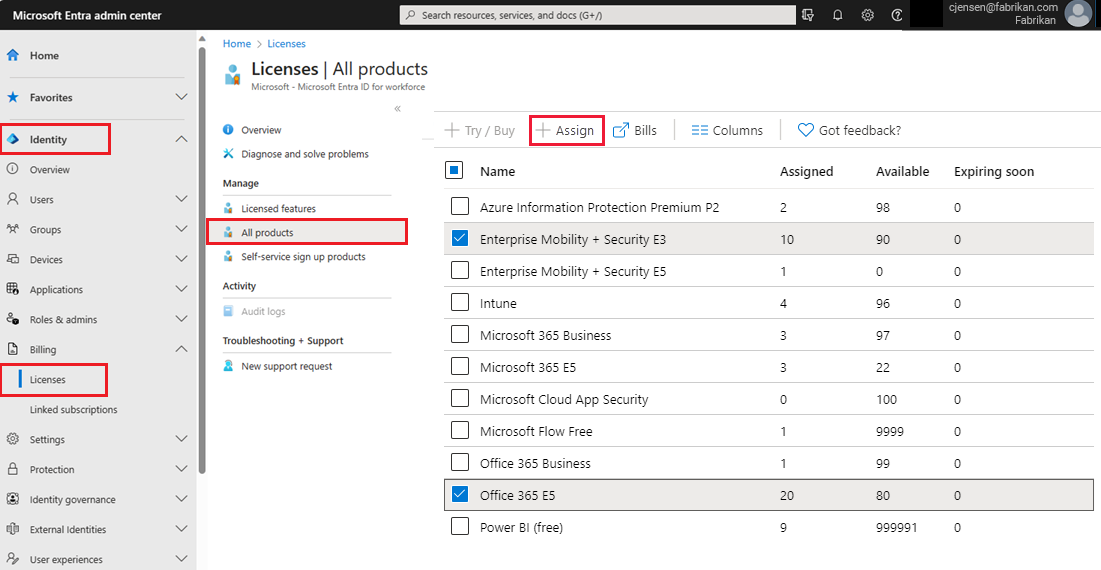
라이선스 할당 페이지에서 사용자 및 그룹을 선택하여 사용자 및 그룹 목록을 엽니다.
참고 항목
그룹에 두 개 이상의 제품 라이선스를 할당할 때 Microsoft Entra ID는 그룹에 지정된 모든 라이선스를 각 사용자에게 할당하려고 시도합니다. 경우에 따라 Microsoft는 비즈니스 논리 오류로 인해 라이선스 중 하나를 할당할 수 없습니다. 자세한 내용은 그룹에 두 개 이상의 제품 라이선스가 할당됨을 참조하세요.
사용자 또는 그룹을 선택하고 페이지 맨 아래에 있는 선택 단추를 사용하여 선택 내용을 확인합니다.
참고 항목
다른 서비스 플랜에 종속된 서비스 플랜이 있는 그룹에 라이선스를 할당하는 경우 둘 다 동일한 그룹에 함께 할당되어야 합니다. 그렇지 않으면 종속성이 있는 서비스 플랜이 사용하지 않도록 설정됩니다.
라이선스 할당 페이지에서, 이전에 선택한 두 제품에 포함된 모든 서비스 계획을 표시하는 할당 옵션을선택하십시오. Yammer Enterprise를 찾은 후 해제하여 제품 라이선스에서 해당 서비스를 사용하지 않도록 설정합니다. 라이선스 옵션 맨 아래에서 확인을 클릭하여 확인합니다.
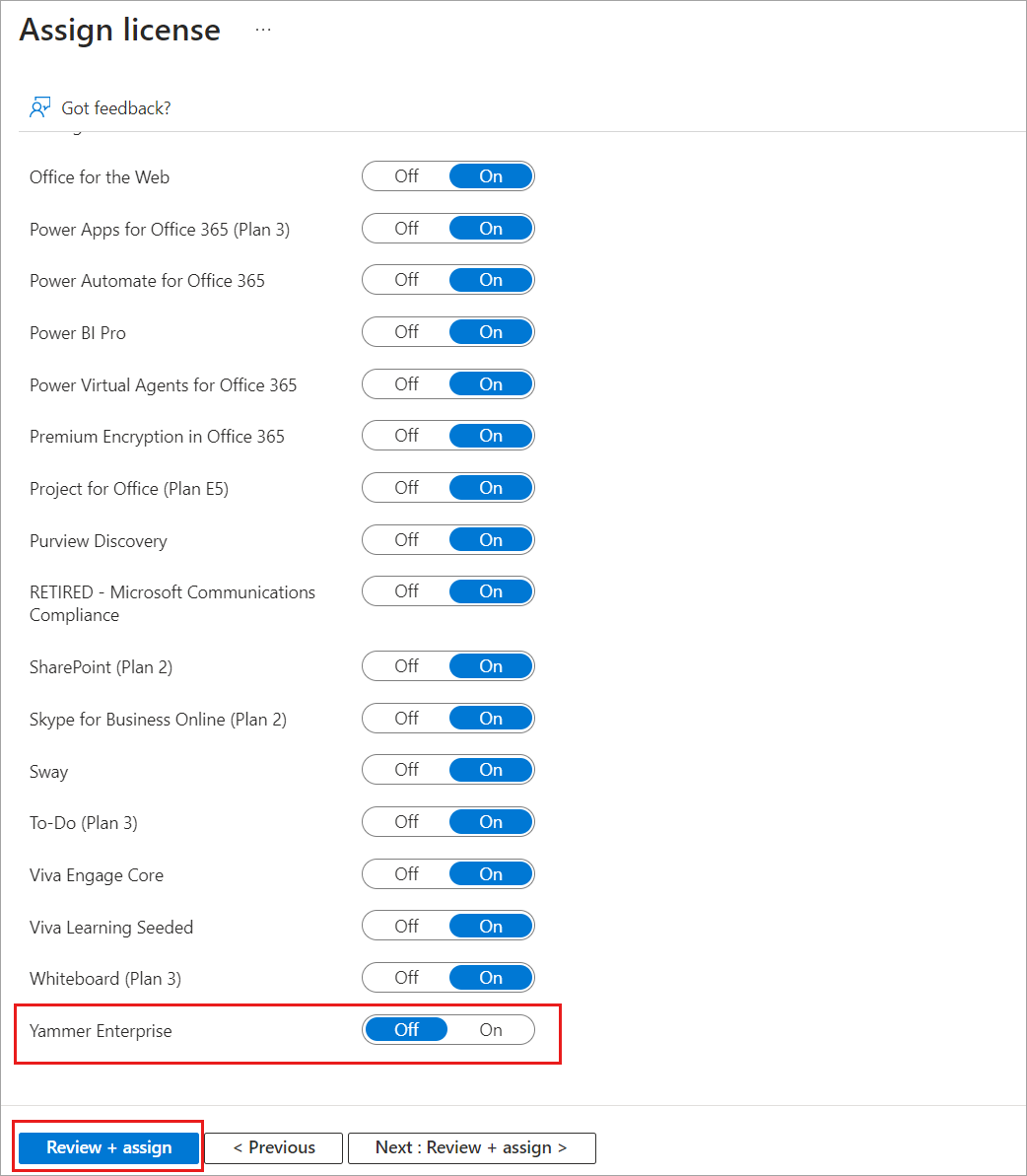
할당을 완료하기 위해, 라이선스 할당 페이지에서 페이지 하단의 할당을 선택합니다.
오른쪽 위 모서리에 프로세스의 상태와 결과를 보여 주는 알림이 표시됩니다. 그룹에 대한 할당을 완료할 수 없는 경우(예: 그룹의 기존 라이선스로 인해) 실패에 대한 세부 정보를 보려면 알림을 선택합니다.
그룹에 라이선스를 할당하면 Microsoft Entra ID는 해당 그룹의 모든 기존 멤버를 처리합니다. 이 프로세스에는 다소 시간이 걸릴 수 있으며 해당 기간은 그룹의 크기에 따라 달라집니다. 다음 단계에서는 프로세스가 완료되었는지 확인하고 추가 주의가 필요한 문제가 있는지 여부를 결정하는 방법을 알아봅니다.
2단계: 초기 할당 완료 확인
Microsoft Entra ID>그룹>모든 그룹으로 이동합니다. 라이선스가 할당된 그룹을 선택합니다.
그룹 페이지에서 라이선스를 선택합니다. 이렇게 하면 라이선스가 사용자에게 완전히 할당되었는지와 확인해야 하는 오류가 있는지 빠르게 확인할 수 있습니다. 다음과 같은 정보가 나타납니다.
현재 그룹에 할당된 서비스 라이선스. 사용 가능한 서비스를 표시하고 변경하려면 항목을 선택합니다.
변경 내용이 처리 중이거나 모든 사용자 구성원에 대해 처리가 완료된 경우 사용할 수 있는 최신 라이선스 변경 내용의 상태 업데이트입니다.
오류 상태에 있는 사용자 라이선스 할당에 대한 정보.
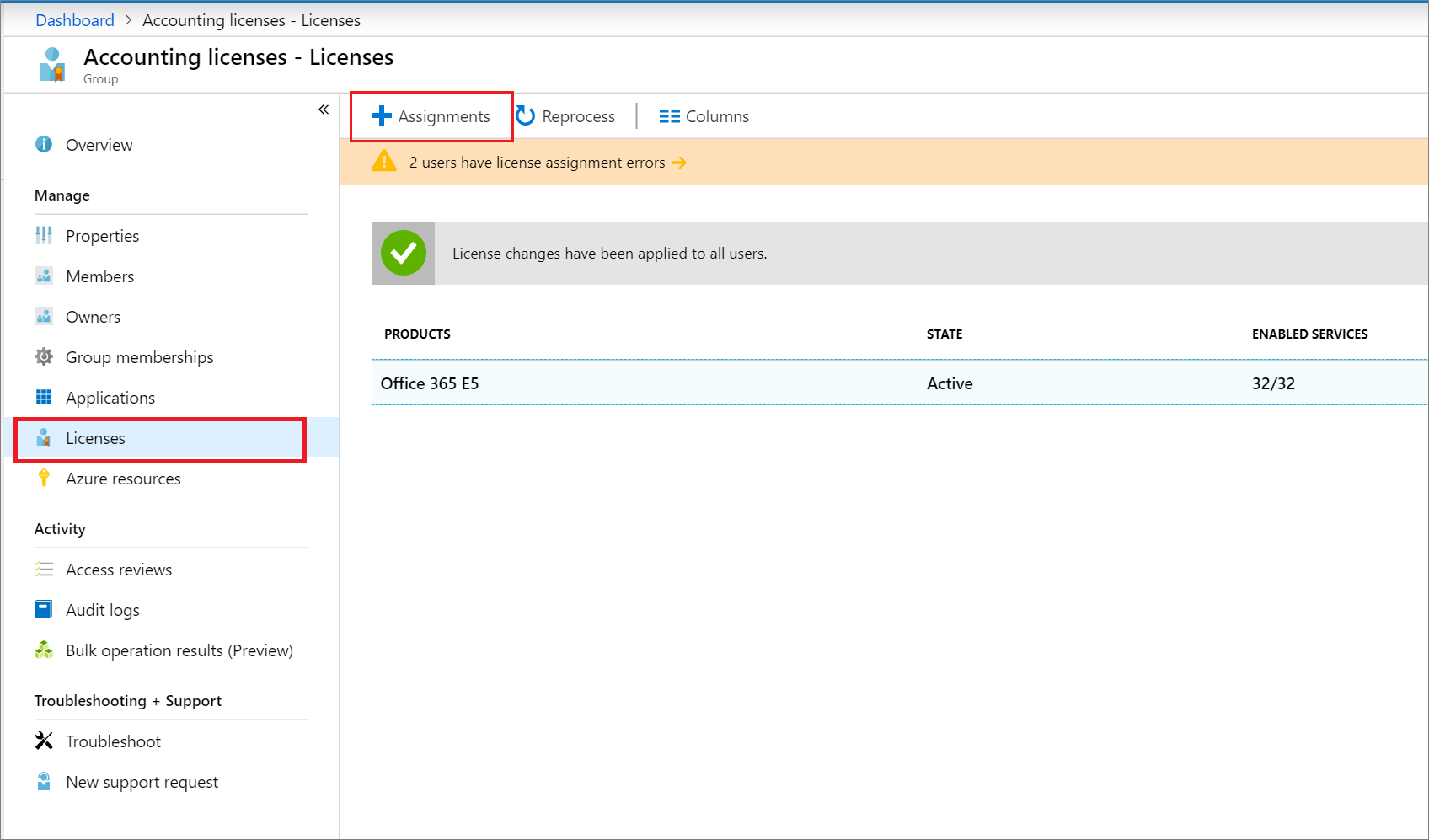
라이선스 처리에 관한 자세한 내용은 Microsoft Entra ID>그룹>모든 그룹>그룹 이름>감사 로그를 참조하세요. 다음 작업을 확인하세요.
작업:
Start applying group based license to users. 시스템이 그룹에 대한 라이선스 할당 변경을 선택하고 모든 사용자 구성원에게 적용하기 시작하면 로깅됩니다. 수행된 변경 내용에 대한 정보가 포함됩니다.작업:
Finish applying group based license to users. 시스템이 그룹의 모든 사용자에 대한 처리를 완료하면 로깅됩니다. 성공적으로 처리된 사용자 수와 그룹 라이선스를 할당하지 못한 사용자 수에 대한 요약 정보가 포함되어 있습니다.
감사 로그를 사용하여 그룹 기반 라이선스 활동을 모니터링하여 감사 로그를 사용하여 그룹 기반 라이선스의 변경 내용을 분석하는 방법에 대해 자세히 알아보세요.
3단계: 라이선스 문제 확인 및 해결
Microsoft Entra ID>모든 그룹>그룹으로 이동하여 라이선스가 할당된 그룹을 찾습니다.
그룹 페이지에서 라이선스를 선택합니다. 페이지 맨 위에 라이선스를 할당하지 못한 10명의 사용자가 있다는 알림이 표시됩니다. 이 알림을 열면 이 그룹에서 라이선스 오류 상태에 있는 모든 사용자 목록이 표시됩니다.
할당 실패 열에는 두 제품 라이선스 모두 사용자에게 할당하지 못했다는 내용이 표시됩니다. 상위 실패 원인 열에는 실패의 원인이 포함되어 있습니다. 이 예에서는 충돌하는 서비스 계획이 실패의 원인입니다.
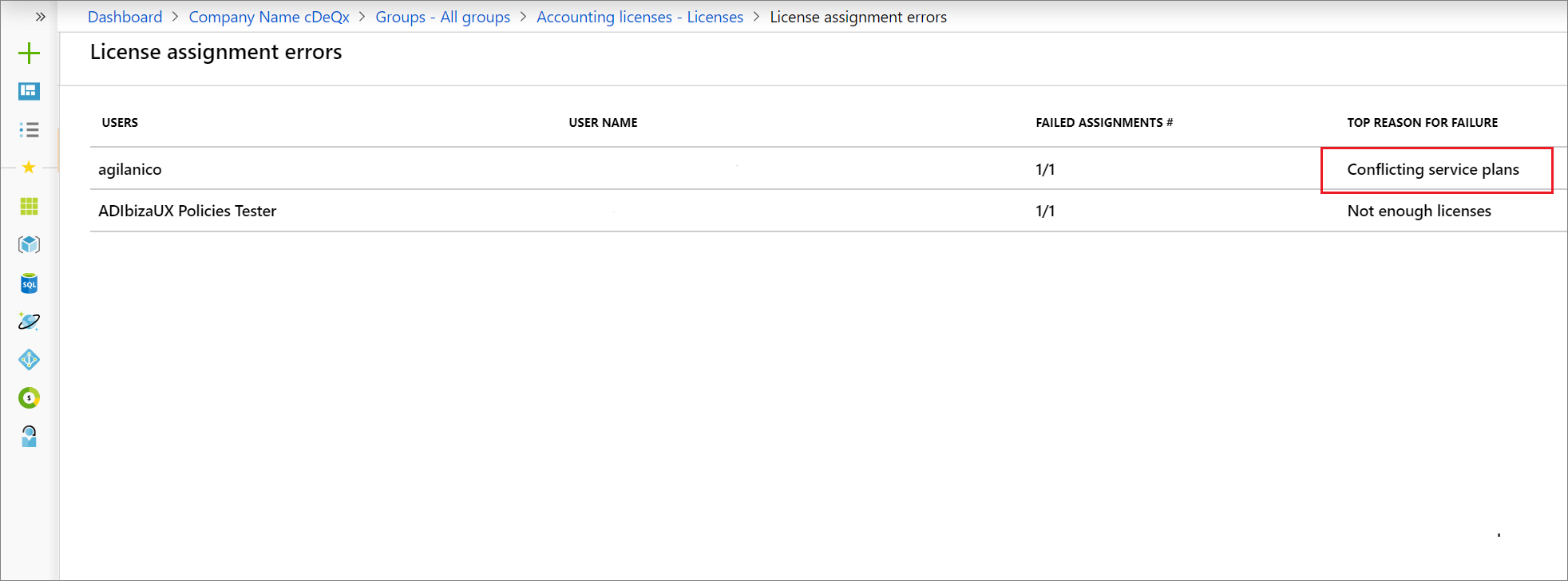
사용자를 선택하여 사용자의 라이선스 페이지를 엽니다. 이 페이지에는 현재 사용자에게 할당된 모든 라이선스가 표시됩니다. 이 예에서는 사용자에게 키오스크 사용자 그룹에서 상속된 Office 365 Enterprise E1 라이선스가 있습니다. 이 라이선스는 시스템이 HR 부서 그룹에서 적용하려고 시도한 E3 라이선스와 충돌합니다. 결과적으로 해당 그룹의 어떠한 라이선스도 사용자에게 할당되지 않았습니다.
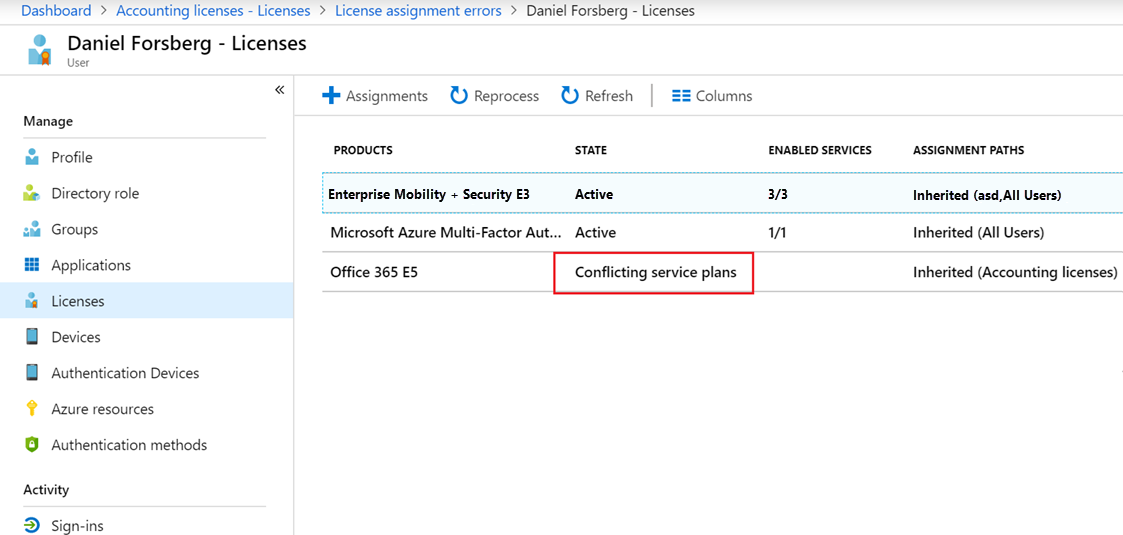
이 충돌을 해결하기 위해 키오스크 사용자 그룹에서 해당 사용자를 제거합니다. Microsoft Entra ID가 변경 내용을 처리하면 HR 부서 라이선스가 올바르게 할당됩니다.
다음 단계
그룹을 사용하여 라이선스를 할당하는 기능 집합에 대한 자세한 내용은 다음 문서를 참조하세요.
- Microsoft Entra ID의 그룹 기반 라이선스란?
- Microsoft Entra ID의 그룹에 대한 라이선스 문제 식별 및 해결
- Microsoft Entra ID에서 라이선스가 부여된 개별 사용자를 그룹 기반 라이선스로 마이그레이션하는 방법
- Microsoft Entra ID에서 그룹 기반 라이선스를 사용하여 제품 라이선스 간에 사용자를 마이그레이션하는 방법
- Microsoft Entra ID에서 라이선스 관리를 위해 그룹을 사용하는 시나리오, 제한 사항 및 알려진 문제
- Microsoft Entra ID의 그룹 기반 라이선스에 대한 PowerShell 예